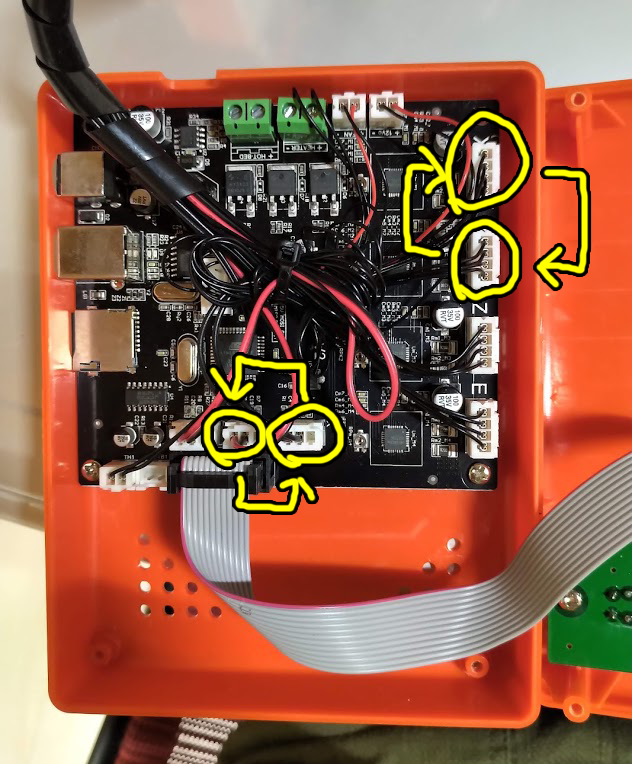3Dプリンター「EasyThreed X1」を開封からサンプルデータをブリッと出力まで
経緯
誕生日にchankameさんからこんなもの頂いてですね

なんかマスクついてた、この記事を書いている頃は新型コロナウイルスCOVID-19のパンデミック騒動で大変な時期です

どうもよ
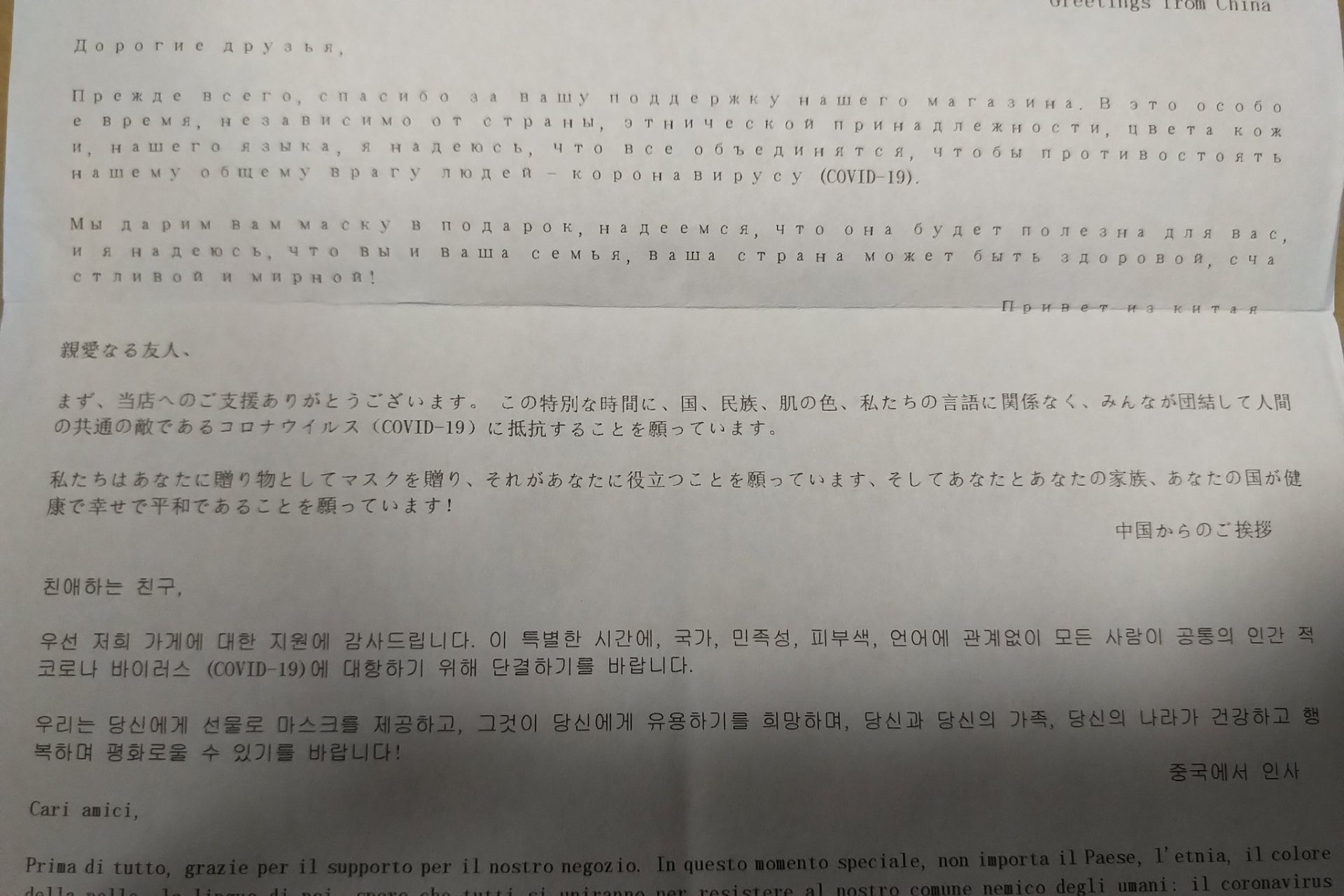
コロナのおかげというと言葉が悪いですが、現在出向先の業務が停止中ということでコロニート期間を満喫しております。その間にこいつをイジってみようと思います。
ちなみに僕は3Dプリンター童貞かつ、3Dモデリングスキルも無いためところどころ手順や用語に間違いがあるかもしれないことをご了承下さい。
セットアップ
とにかく説明書らしいものが全く無いのでこいつの型番から調べます。
EasyThreedと書いてるので公式サイトを覗いてみると「X1」と「X2」というモデルがこいつにそっくりですね。
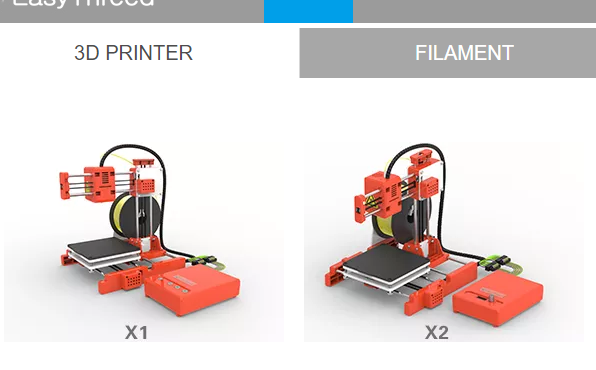
よくみると操作機っぽいボタンのとこがX1なのでX1で確定っぽいです。


ここで気づいたんですが、付属のMicroSDが入ったリーダーで読んでみると説明書入ってました…。

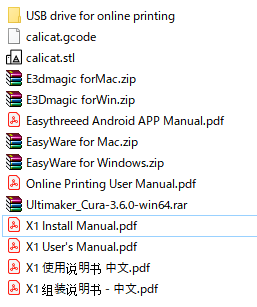
「X1 Install Mnual.pdf」を見て本体を組み立てます。
カロリーメイトみたいに穴が空いた四角の物体から出てるコードを以下画像の穴に通します。

レールに通して土台と合体させます。この時コードを挟まないように注意して穴から全部出てるか確認しましょう。
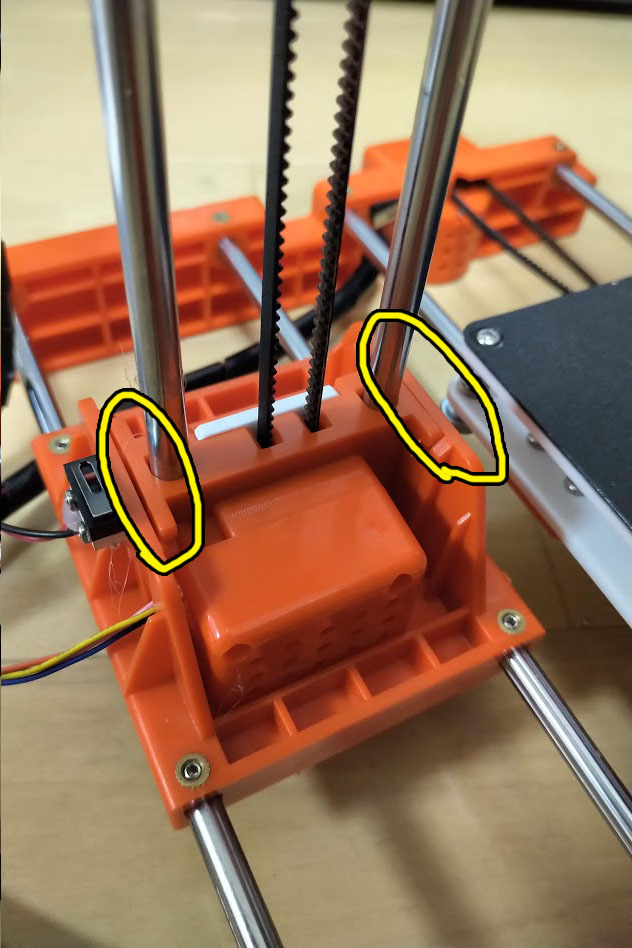
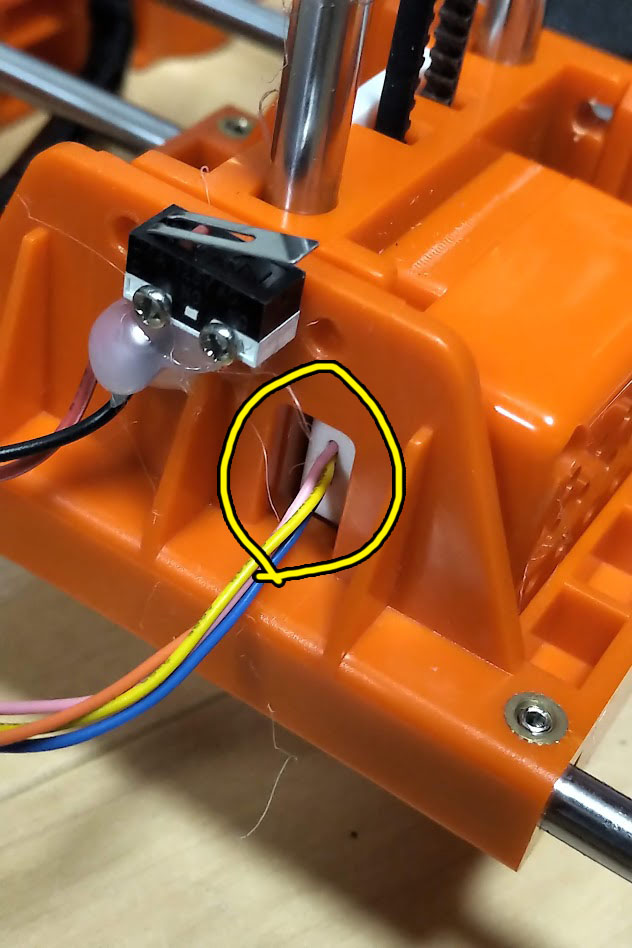
2本のボルトで固定します。
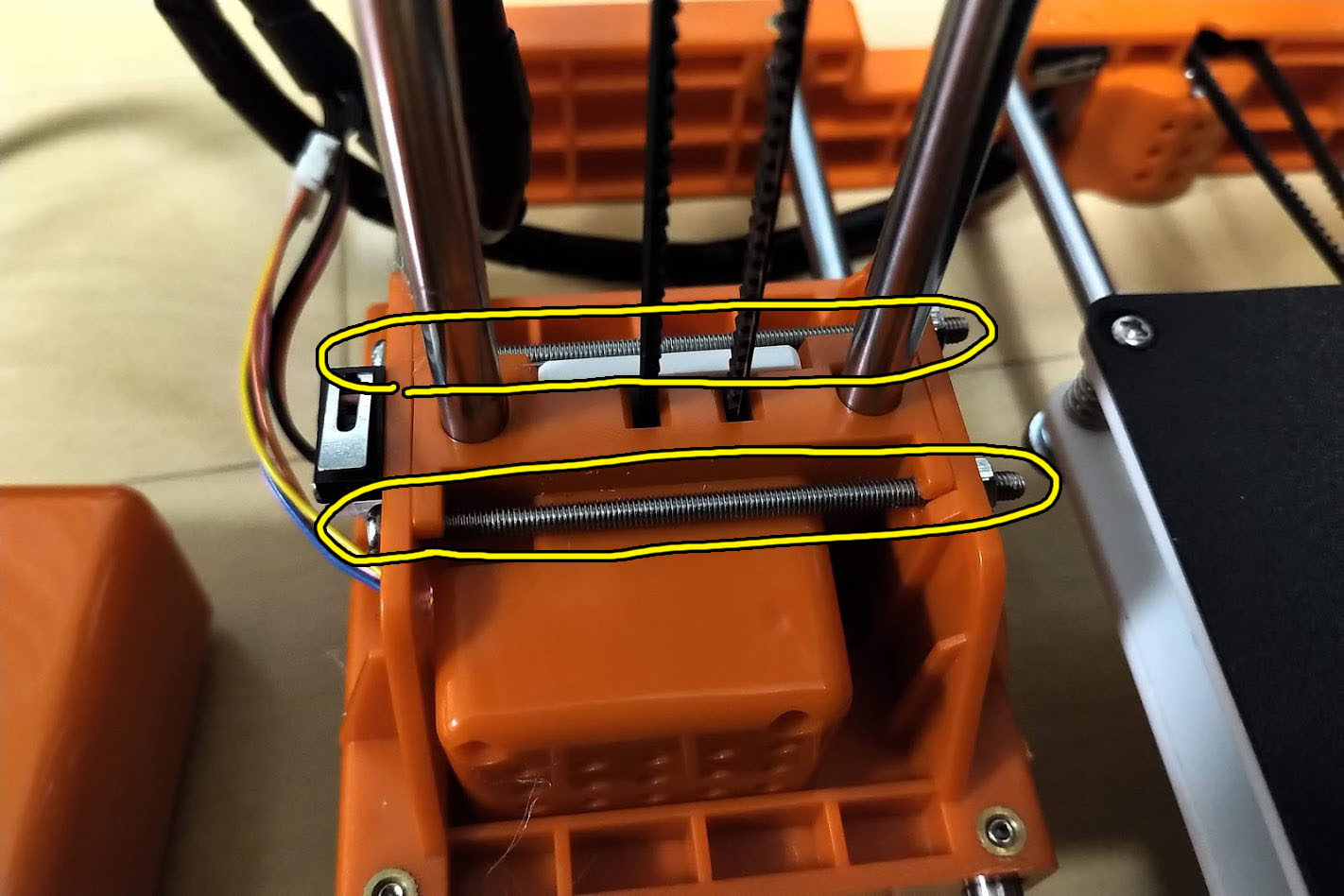
2箇所のコネクタを接続します。
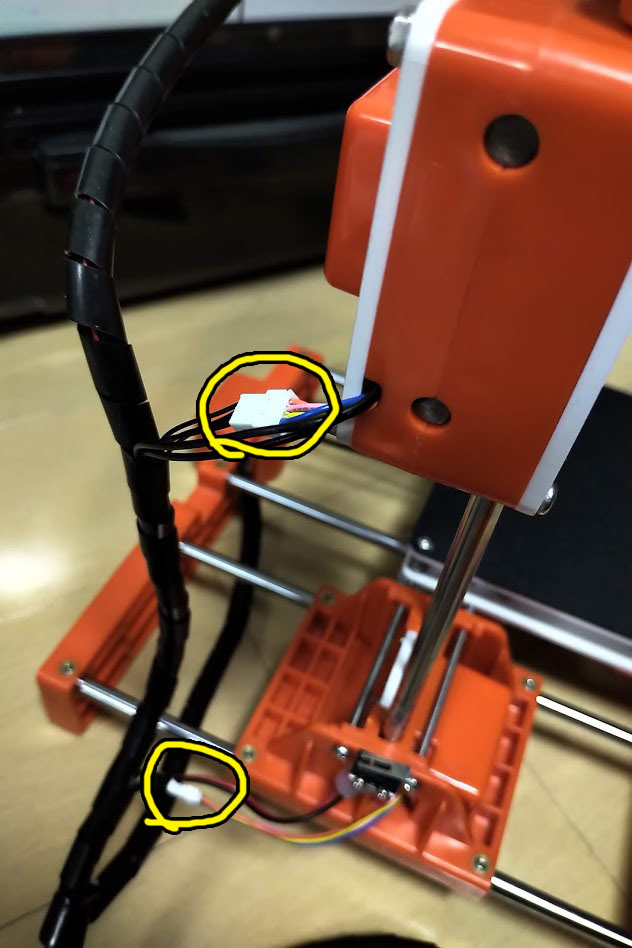
これはどっちでもいいんですが、フィラメントマウンタをつけます。250gまでのフィラメントを支えられるらしいですが、正直使い勝手が悪そうなのでいるかいらないかで言われると要らない気がします。

完成

台座ベルトの調整
これは事前にやっておいたほうがいい補足です。台座についているベルトが出荷状態にてだるんだるんになっていたため、調整します。これがだるんだるんだと台座が正常に移動してくれません。

台座についている4つのネジを外して台座の上側を外します。


ベルトを固定している真ん中のネジを緩めて、ベルトがピンピンになる状態までネジを右側にスライドさせつつ、ピンピン状態で再度をネジを締めて下さい。これでベルト調整完了です。終わったら台座上部を再度つけて下さい。
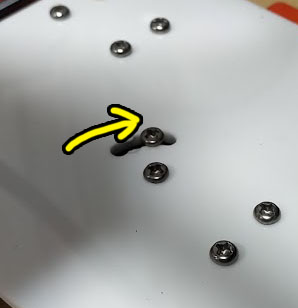
台座の高さ調整
ここからは付属のマニュアル「X1 User’s Manual.pdf」を見つつ進めます。
本体とACアダプタを接続し電源を入れます。コンセントに刺した時点で自動的に電源が入ります。以下のボタン(以後”再生ボタン”と記述)が点灯していることを確認します。
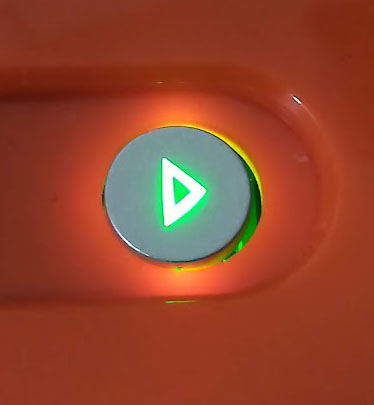
家のマークのボタン(以後”ホームボタン”と記述)を押します。するとプリンタ部のパーツが一番下にまで降ります。

この状態で4つ角の高さを調整します。台座下部についているネジを回すことで高さが調整できるので、A4用紙を挟み、用紙がギリギリ動かせるぐらいの隙間を作って下さい。台座とプリンタ部のパーツは手で動かして下さい。
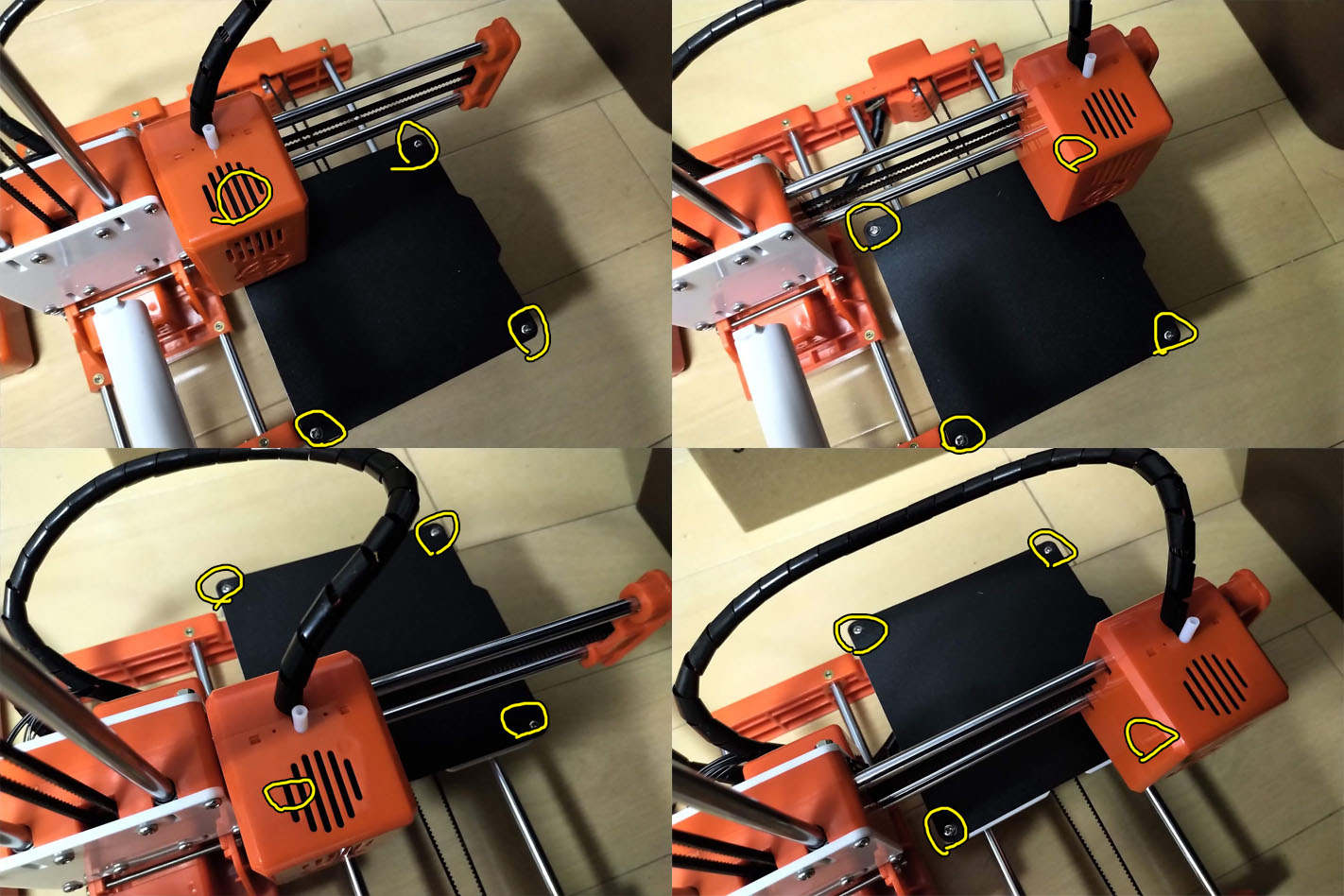
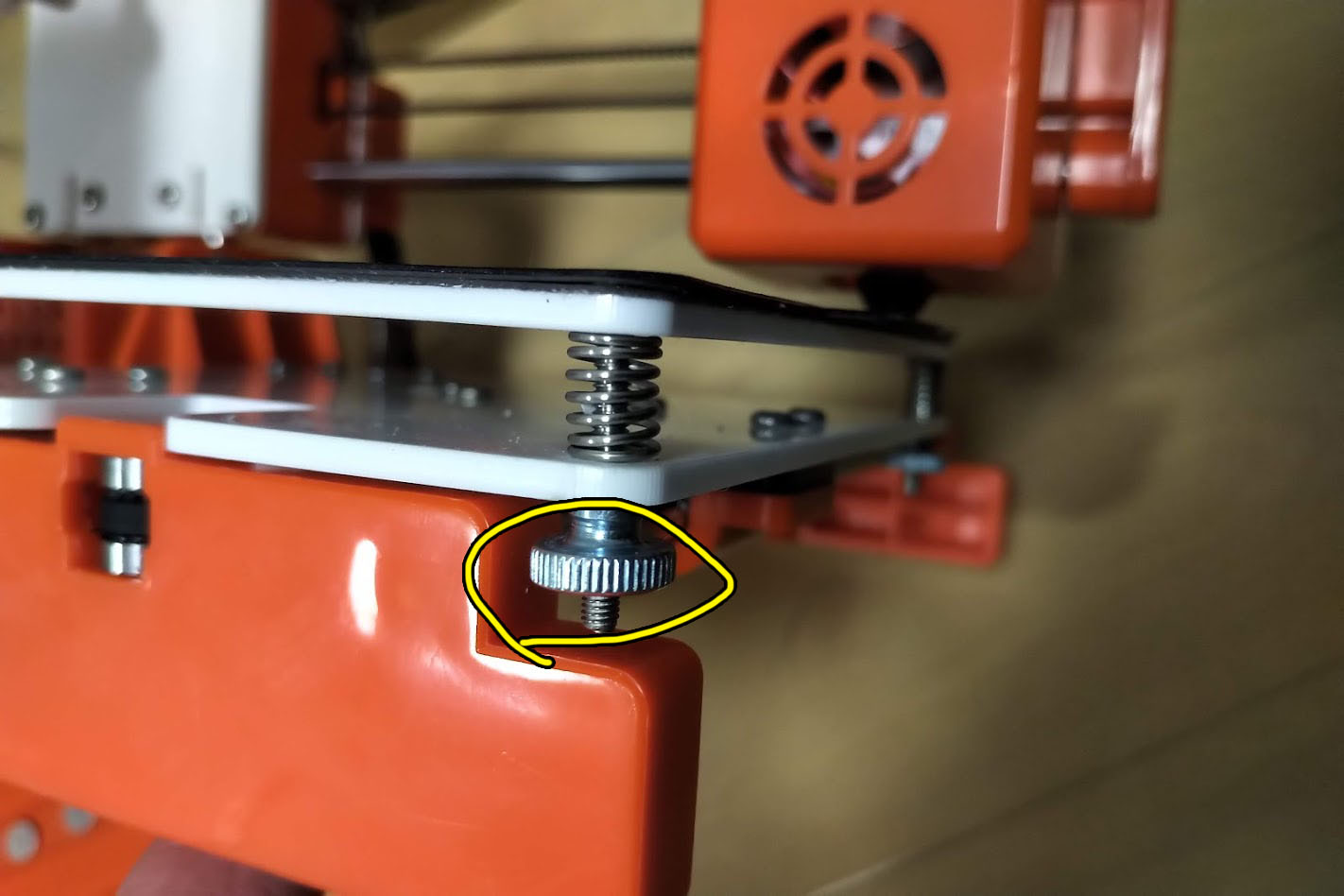

4つの角の高さの調整が終われば完了です。
サンプルデータのプリント
事前準備が出来たらMicroSDに入っているサンプルデータをプリントしてみましょう。
付属のMicroSDをプリンタ本体のMicroSDスロットに入れます。
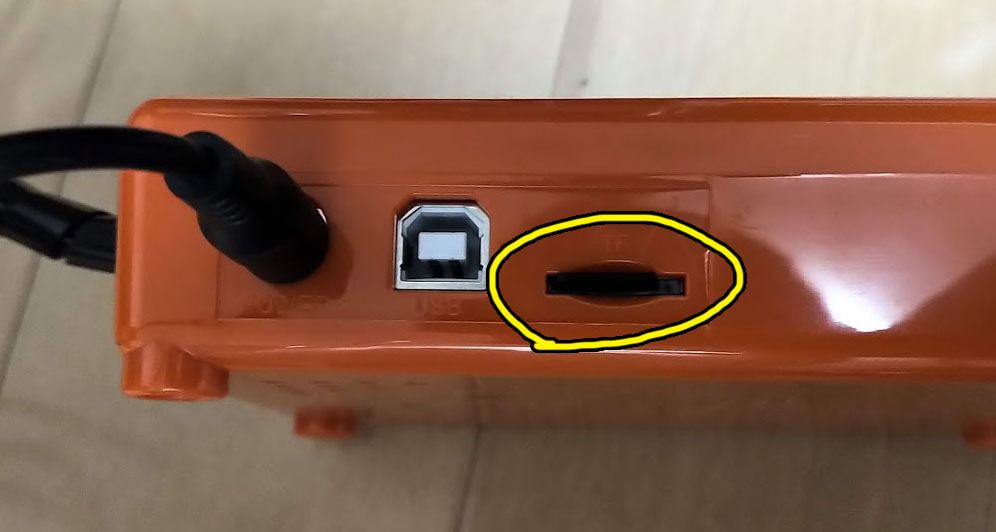
付属のフィラメントを差込部に入れ、底に当たるまで差し込みます。フィラメントがびよーんとなって付属のマウンタに全くひっかからないです。

フィラメントを加熱してプリント準備を行います。まずプリンタ部パーツの高さが台座より3cm以上離れていない場合は離します。”再生ボタン”を3秒押し続けて離すと、プリンタ部が1cm昇降します。これを3回行い、3cm昇降させます。

“+ボタン”を押すと、フィラメントの加熱がスタートします。加熱中は+ボタンが点滅しています。しばらくすると、+ボタンが緩やかな点滅に変わり、その後点灯しなくなるのでこれで準備完了です。フィラメントが手で簡単に抜けなくなっていると思います。
“再生ボタン”を押すと、ゆっくり点滅します。その間MicroSDにあるデータを読み込んでいます。しばらくするとプリンタが動作し出力を開始します。

付属ファイルの「calicat.gcode」のデータをプリントしています。
ですが付属のフィラメントが少なすぎて途中でプリントできなくなります。完全に不明な形容しようのないブツが出来上がります。


“再生ボタン”を3秒以上押し続けて離すと、プリントを中断します。
マグネットでひっついている台座を取って、ぐにゃっとまげると簡単に出力されたブツが取れます。
こういうこともあろうかと、別でフィラメントも頂いていたのでセットして再プリントします。X1で使用できるフィラメントの素材は”PLA”となります。

を^~~~~~

プリントが終わったらフィラメントを外す作業を行います。”-ボタン”を押下すると点滅し、しばらく経過すると点灯しなくなるのでフィラメントを差込部から引き抜くことが出来ます。
プリントは以上で完了です。ちなみにサンプルデータは”猫”らしくプリントに2時間ぐらいかかったと思います。ギフハブのマスコットかと思いました。
おわい
3Dプリンター童貞でしたが、 出力された造形物のエッジ部は多少粗く出力されてる気もしますが思ったより出来が良くて感動しました。X1は1万円台らしいのでお試しにしては上出来すぎるんじゃないでしょうか。プリントしている様もかわいくて一生観ても飽きないです。
以下の動画を見た感じ、プリント部付近にファンを付け加えるだけでプリントされるブツの出来が結構良くなる感じ?また試してみようと思います。
次回は、自分でモデリングしたデータをプリントする手順について寄稿しようと思います。お楽しみに。
おわい